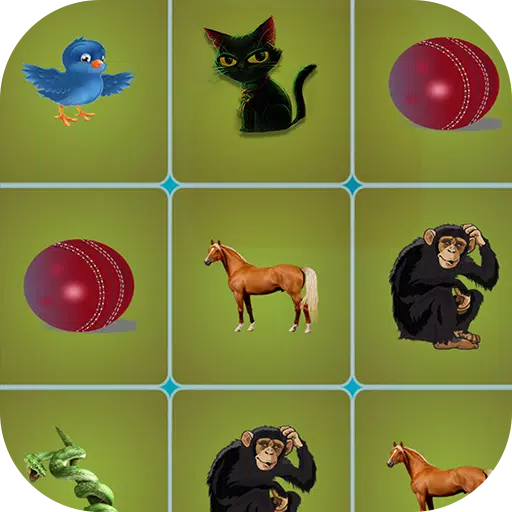В мире *Overwatch 2 *ваше игровое имя-это не просто тег-это отражение вашей уникальной личности в игровом сообществе. Будь то кивок вашему стилю игры, витрину вашей личности или утолога юмора, ваше имя - то, как вы знаете на поле битвы. Но что происходит, когда вы хотите освежить свою личность? Изменение вашего имени может показаться пугающим, но не бойтесь! Мы разработали всеобъемлющее руководство, которое поможет вам беспрепятственно обновить ваше батлетга или игровое имя на различных платформах, обеспечивая, чтобы ваша новая личность сияла в каждом матче.
Можете ли вы изменить свое имя в Overwatch 2?
Абсолютно! Изменение вашего имени в * Overwatch 2 * является простым, в зависимости от вашей платформы. Независимо от того, находитесь ли вы на ПК или на консоли, мы предоставляем вам пошаговые инструкции, которые помогут вам принять вашу новую игровую личность без каких-либо хлопот.
Как изменить свое имя в Overwatch 2
 Изображение: Stormforcegaming.co.uk
Изображение: Stormforcegaming.co.uk
Ваше игровое имя, видимое для других игроков, связано с вашей учетной записью Battle.net. В системе Blizzard это известно как ваш батлетга. Вот ключевые моменты, которые нужно помнить:
- Каждый игрок может изменить свой битлетаг бесплатно один раз.
- Последующие изменения имени требуют платы. В США это 10 долларов, но проверьте магазин Battle.net на точную стоимость вашего региона.
- Если вы играете на Xbox или PlayStation с включенным кроссплатформенным воспроизведением, следуйте методу ПК для изменений имен.
- Если CrossPlay отключен, вам нужно изменить свое имя через настройки Xbox или PlayStation.
Изменение ника на ПК
Для игроков ПК или на консолях с кроссплатформенным игрой включено, изменение вашего имени пользователя-это бриз. Вот как:
- Посетите официальный веб -сайт Battle.net и войдите в свою учетную запись.
- Нажмите на свое текущее имя пользователя в правом верхнем углу.
- В раскрывающемся меню выберите «Настройки учетной записи» и прокрутите в раздел Battletag.
- Нажмите на значок синего карандаша с надписью «Обновление».
- Введите свое новое желаемое имя, учитывая политику именования Battletag.
- Нажмите кнопку «Изменить свой битлетаг», чтобы подтвердить.
 Изображение: Ensigame.com
Изображение: Ensigame.com
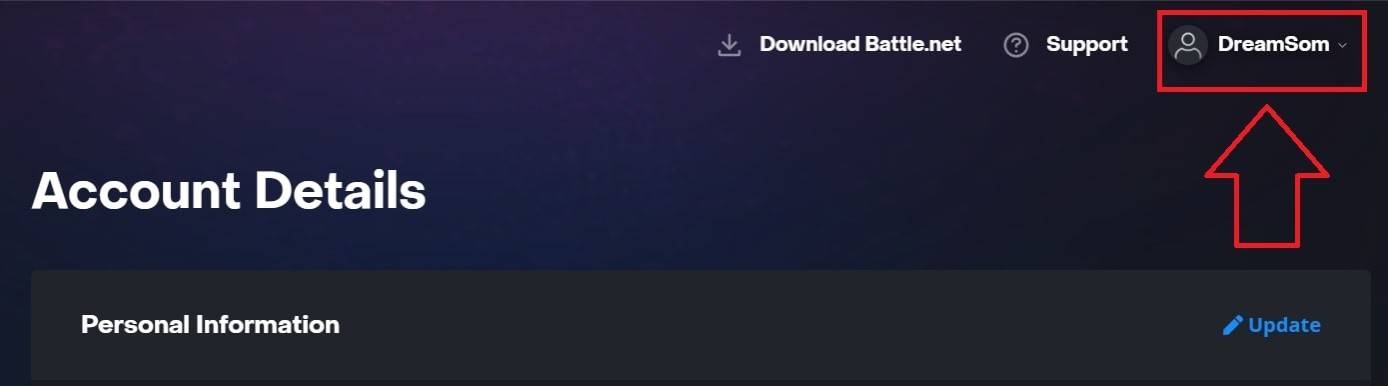 Изображение: Ensigame.com
Изображение: Ensigame.com
 Изображение: Ensigame.com
Изображение: Ensigame.com
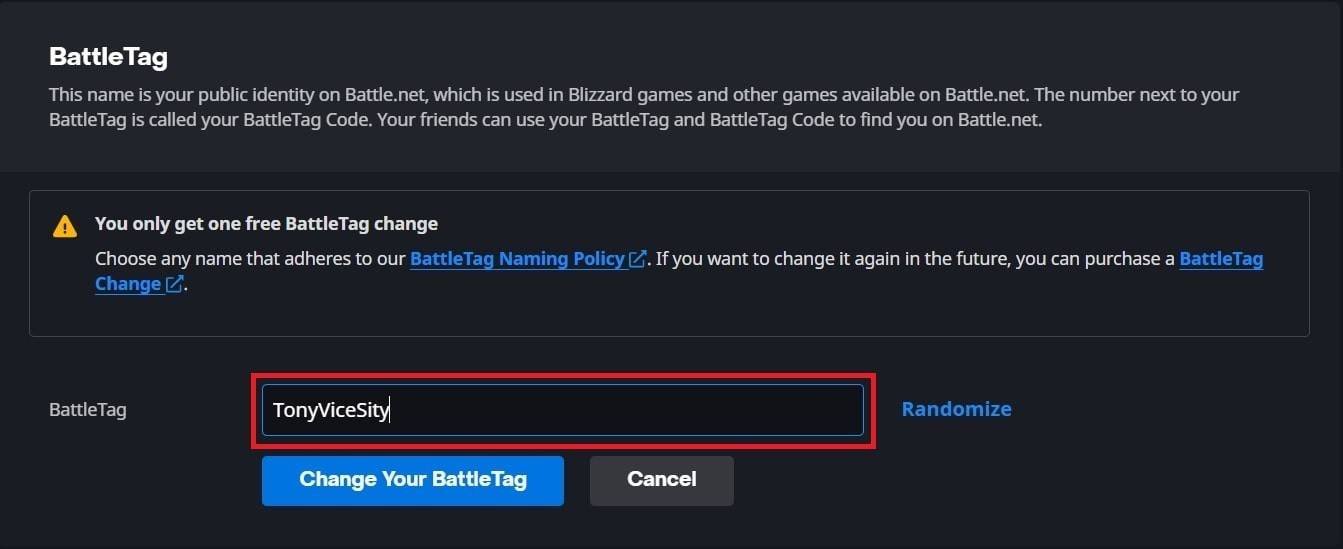 Изображение: Ensigame.com
Изображение: Ensigame.com
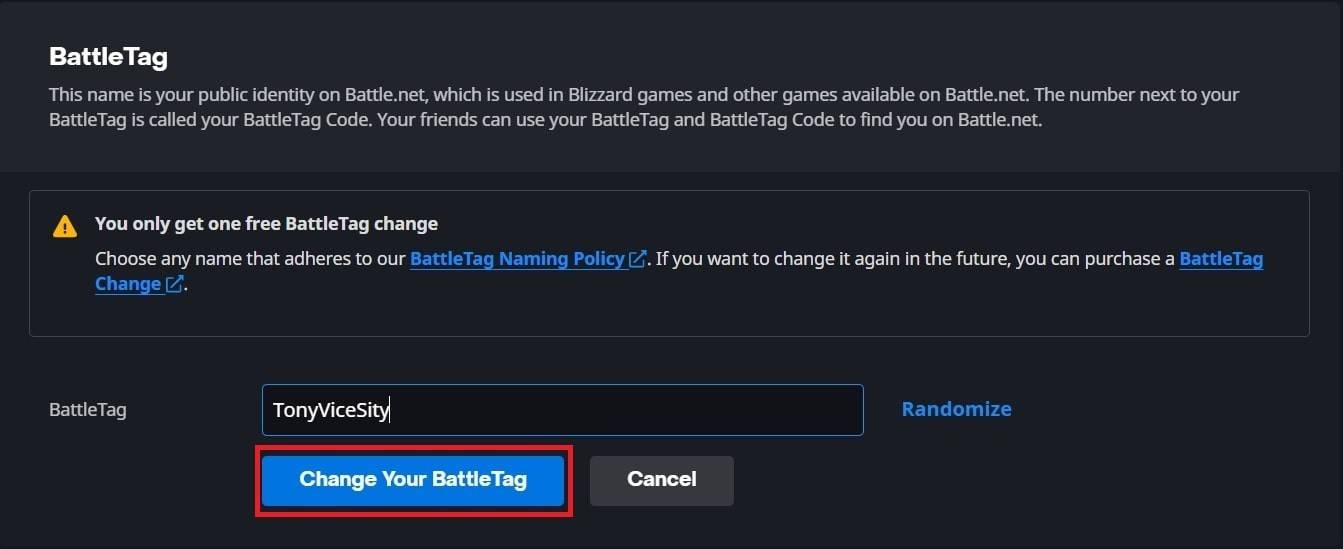 Изображение: Ensigame.com
Изображение: Ensigame.com
Ваш новый Battletag теперь будет отражен во всех играх Blizzard, включая *Overwatch 2 *. Обратите внимание, что для полного обновления может потребоваться до 24 часов, так что терпение является ключевым!
Изменение вашего имени на Xbox
Если вы находитесь на Xbox и отключены кроссплатформенные игры, ваше игровое имя отражает ваш xbox Gamertag. Вот как это обновить:
- Нажмите кнопку Xbox, чтобы открыть главное меню.
- Перейдите к «Профиль и системе», затем выберите свой профиль Xbox.
- Перейдите в «Мой профиль», затем «Настройте профиль».
- Нажмите на свой текущий Gamertag и введите свое новое желаемое имя.
- Следуйте инструкциям на экране, чтобы подтвердить изменение имени.
 Изображение: dexerto.com
Изображение: dexerto.com
 Изображение: xbox.com
Изображение: xbox.com
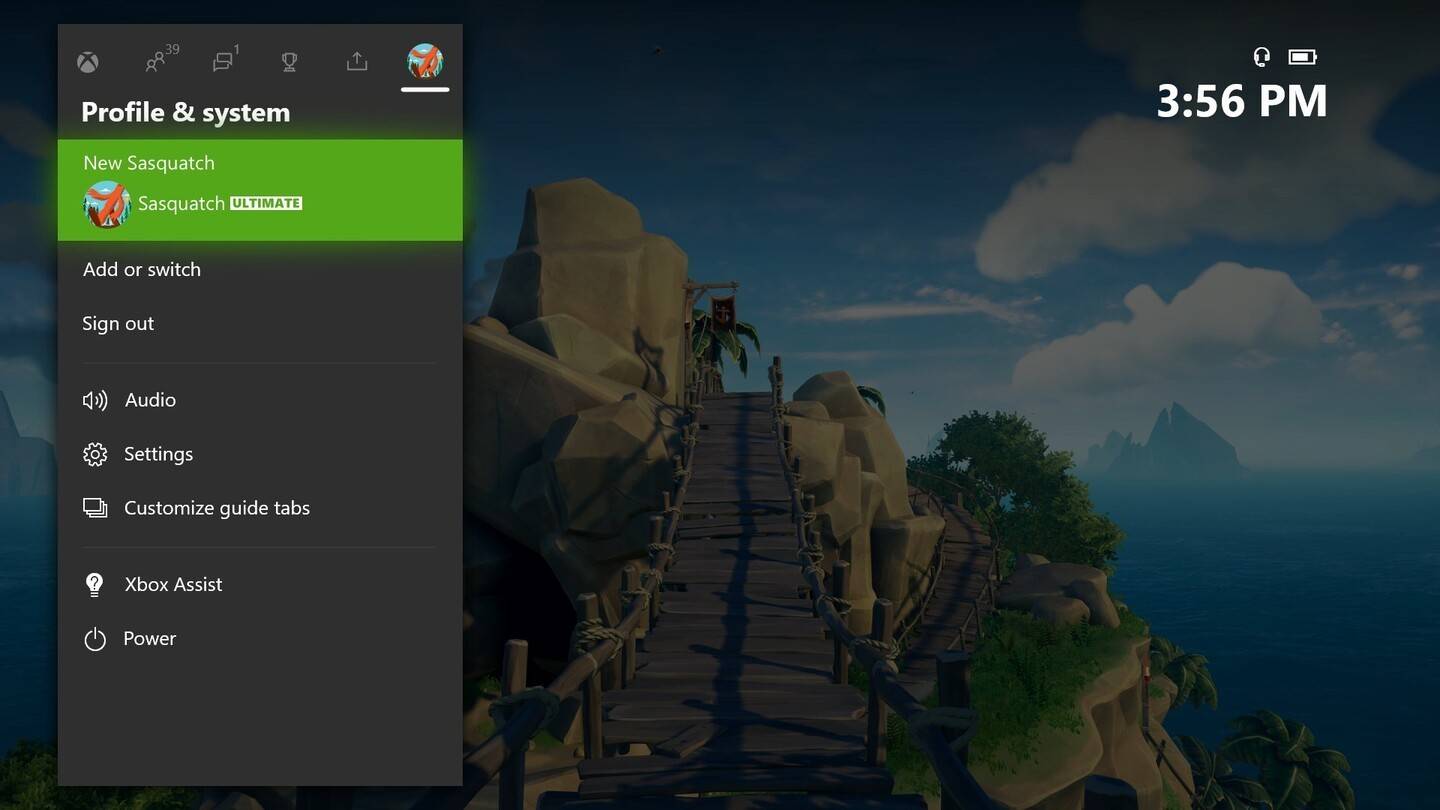 Изображение: News.xbox.com
Изображение: News.xbox.com
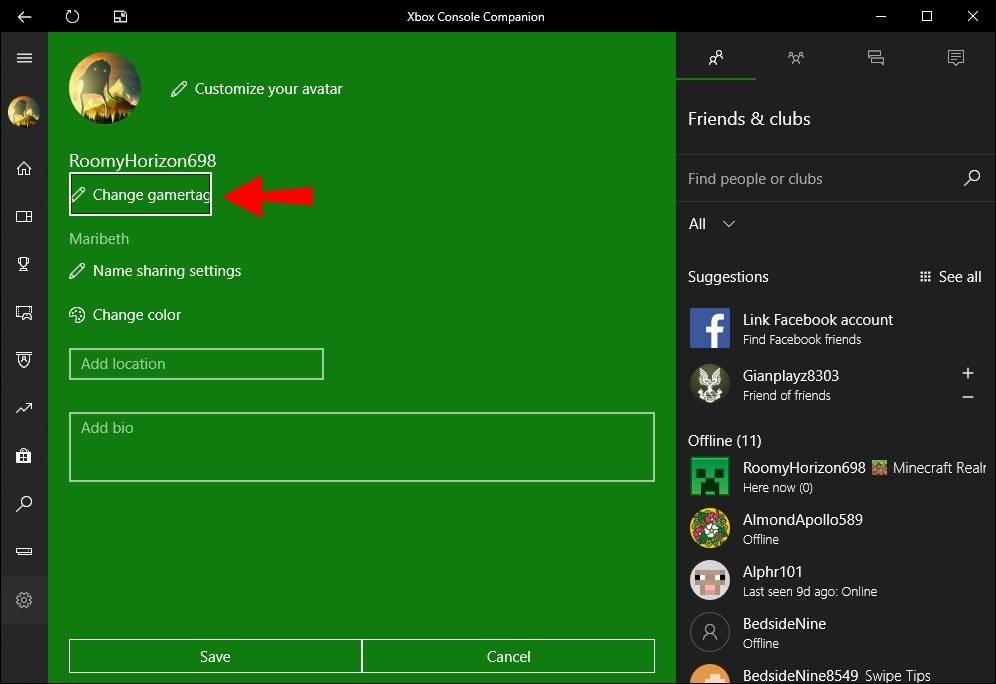 Изображение: alphr.com
Изображение: alphr.com
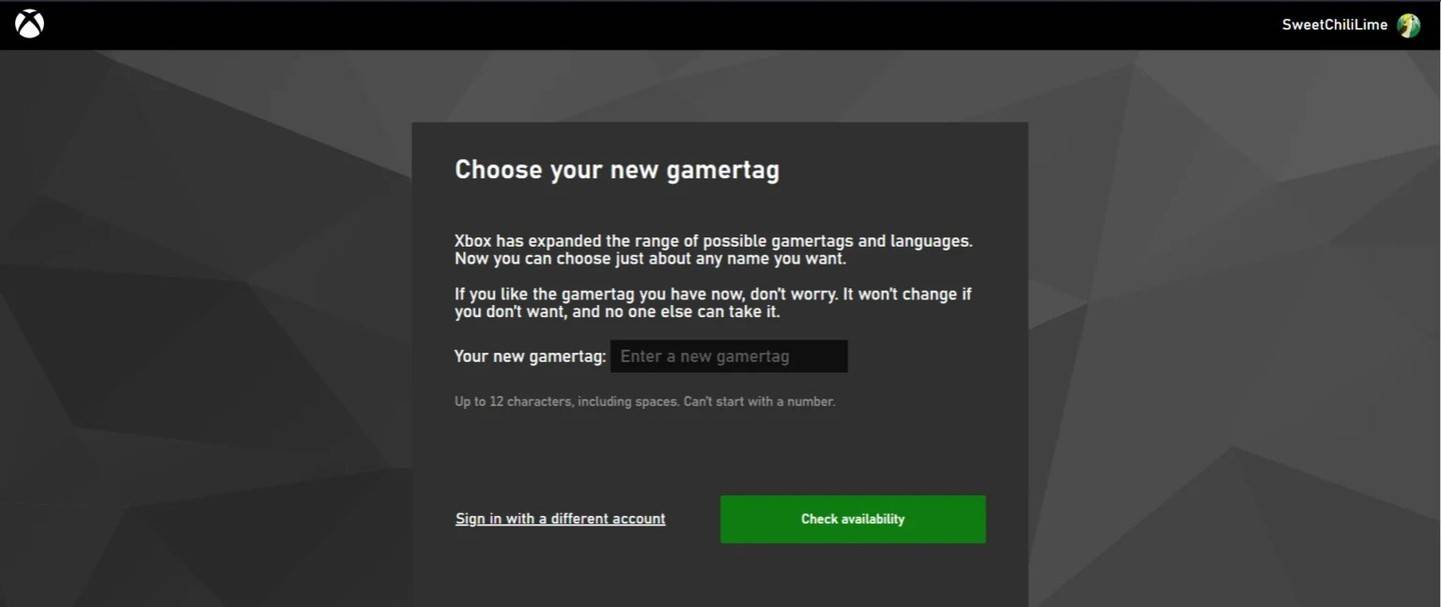 Изображение: AndroidAuthority.com
Изображение: AndroidAuthority.com
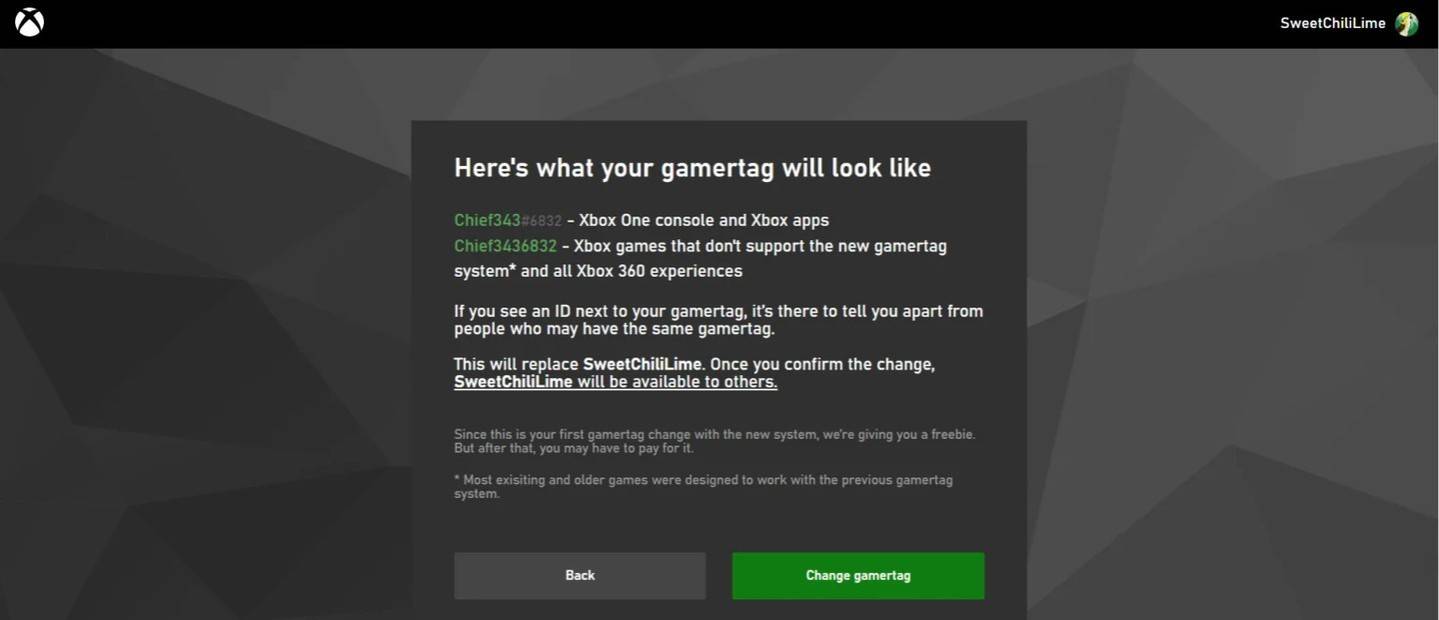 Изображение: AndroidAuthority.com
Изображение: AndroidAuthority.com
Помните, что если вы отключите кроссплатформенную игру, ваше обновленное имя будет видно только другим игрокам Xbox, которые также не используют CrossPlay.
Изменение вашего имени пользователя на PlayStation
На PlayStation ваше игровое имя-ваш PSN-идентификатор. Если кроссплатформенная игра отключена, вот как ее изменить:
- Откройте основные настройки консоли и перейдите в «Настройки».
- Выберите «Пользователи и учетные записи».
- Перейдите в «Счеты», затем «профиль».
- Найдите поле «онлайн -идентификатор» и нажмите «Изменить идентификатор онлайн».
- Введите свое новое имя и подтвердите изменения.
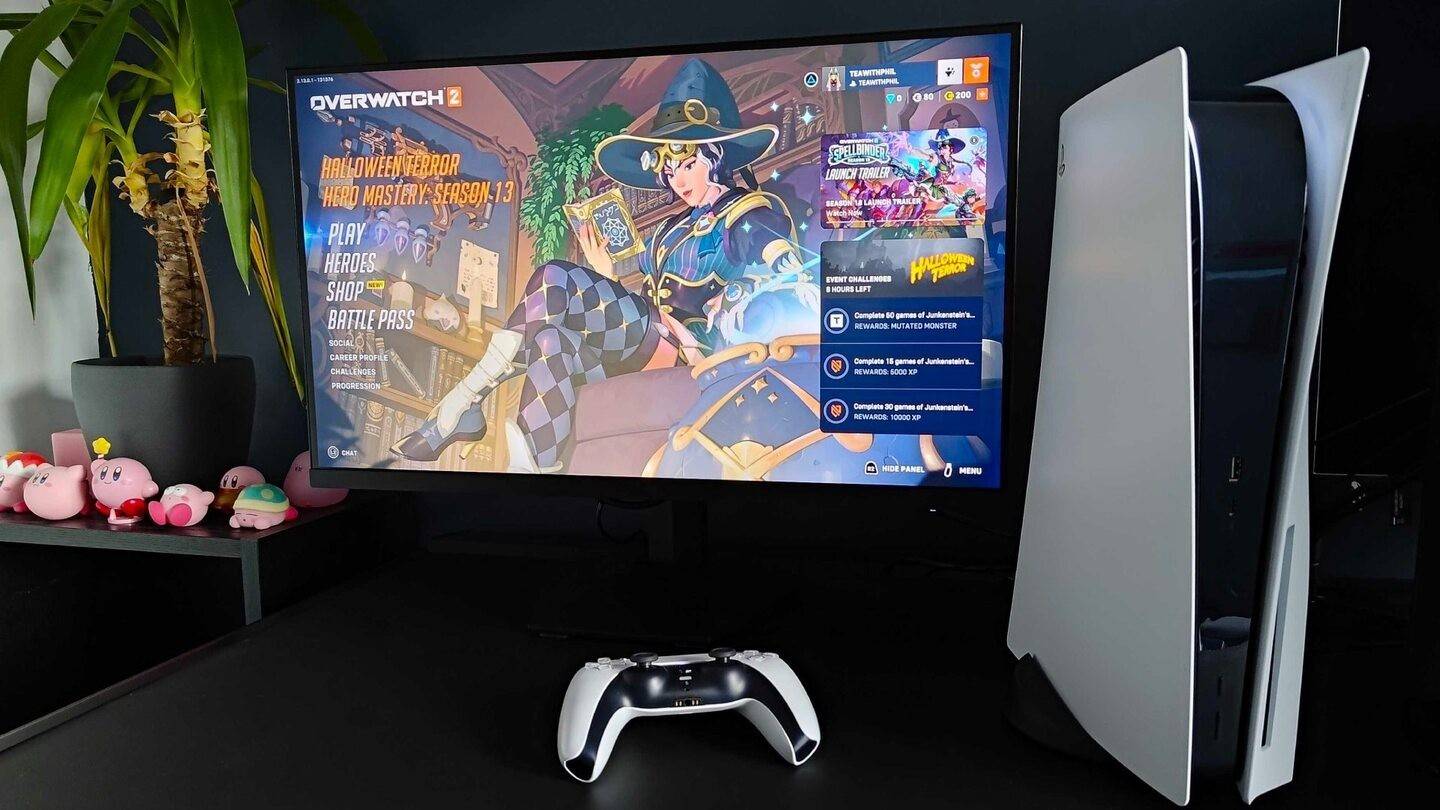 Изображение: Inkl.com
Изображение: Inkl.com
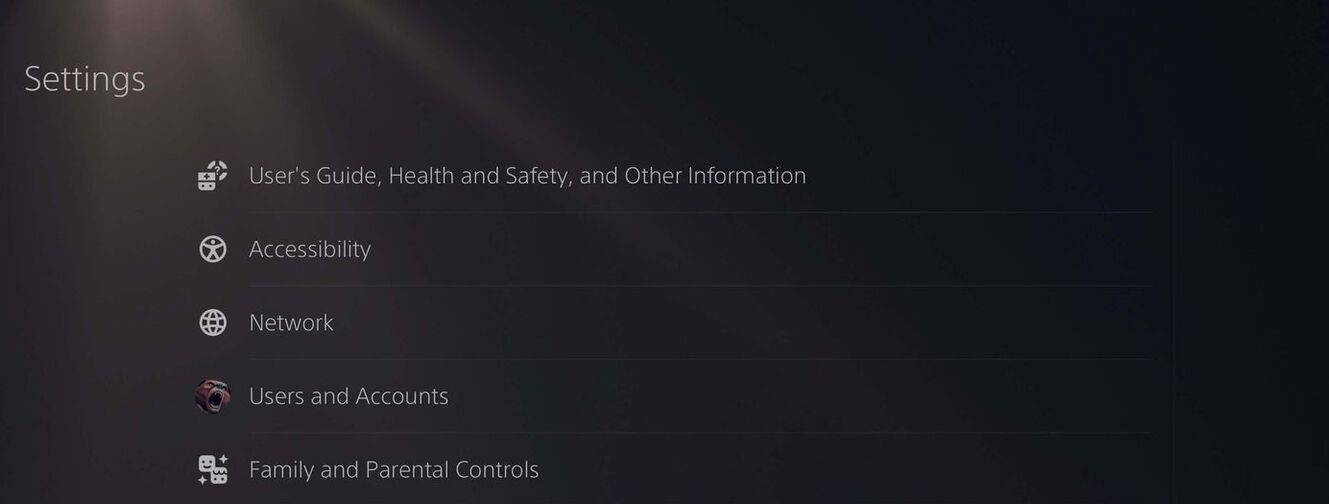 Изображение: AndroidAuthority.com
Изображение: AndroidAuthority.com
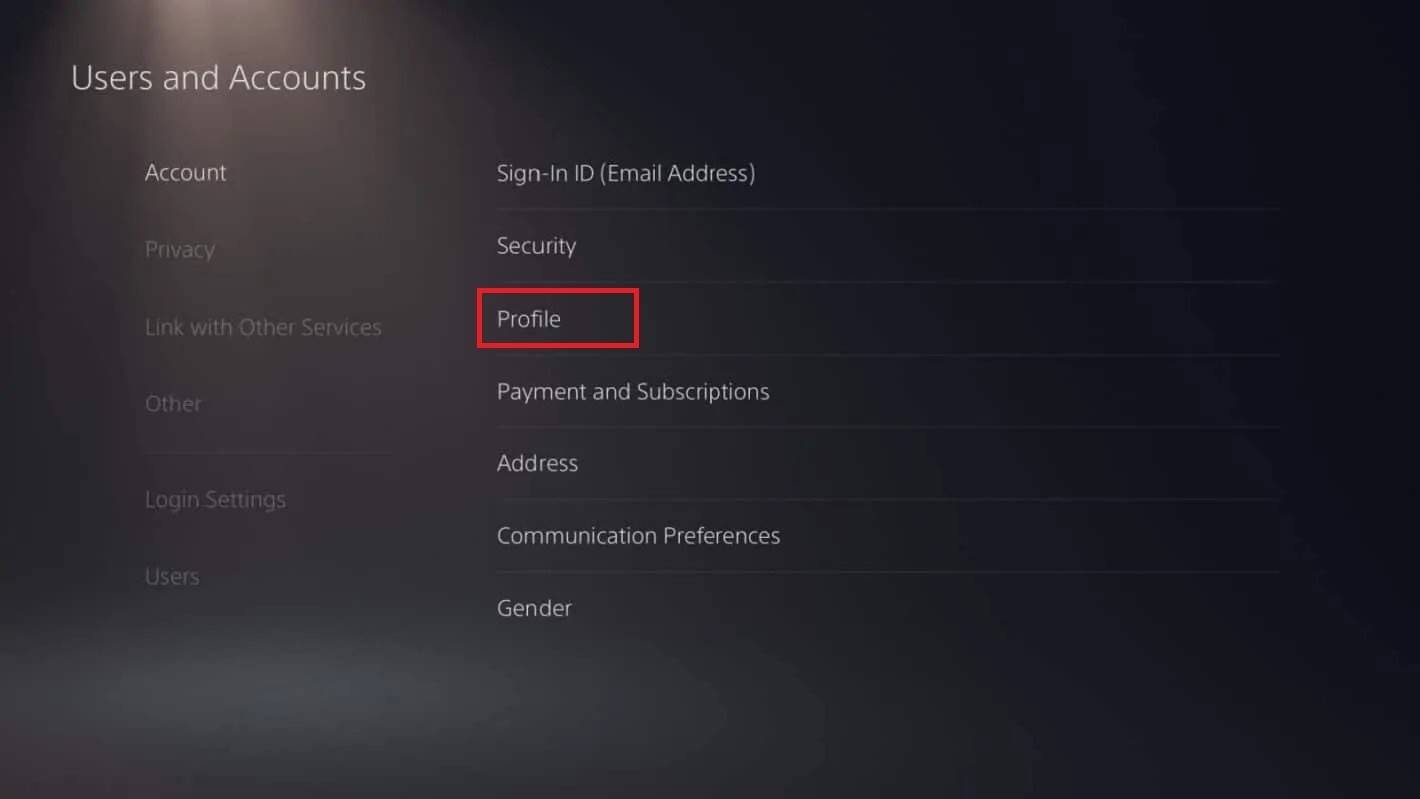 Изображение: AndroidAuthority.com
Изображение: AndroidAuthority.com
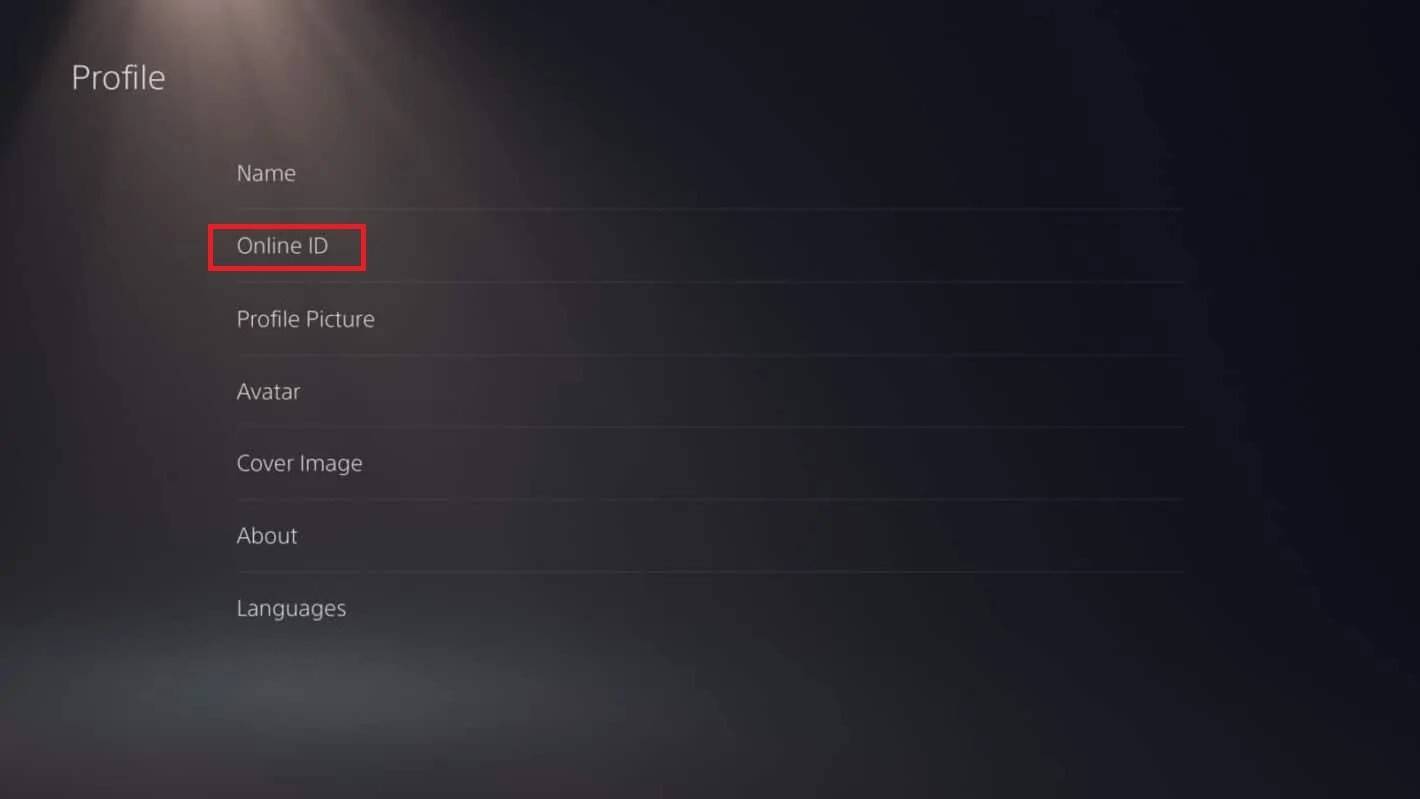 Изображение: AndroidAuthority.com
Изображение: AndroidAuthority.com
 Изображение: AndroidAuthority.com
Изображение: AndroidAuthority.com
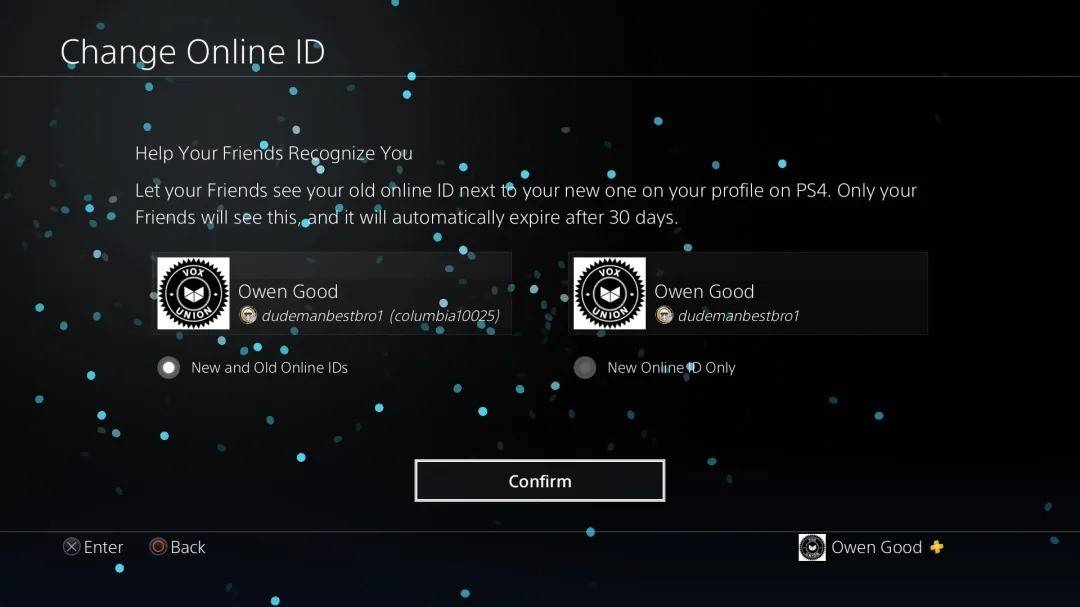 Изображение: AndroidAuthority.com
Изображение: AndroidAuthority.com
Как и в случае Xbox, ваш новый ID PSN будет видна только другим игрокам PlayStation с отключенным CrossPlay. Если CrossPlay включен, вместо этого будет отображаться ваш Battletag от Battle.net.
Окончательные рекомендации
Прежде чем приступить к изменению своего имени в *Overwatch 2 *, обязательно определите соответствующий метод для вашей настройки:
- Если вы находитесь на ПК или консоли с кроссплатформенной игрой, выполняйте инструкции ПК.
- Для игроков Xbox без Crossplay измените свое имя через настройки Gamertag.
- Пользователи PlayStation без CrossPlay должны обновить свое имя через свои настройки идентификатора PSN.
Имейте в виду эти моменты:
- Вы можете изменить свой битлетаж бесплатно один раз. Последующие изменения входят с платой.
- Убедитесь, что ваш кошелек Battle.net имеет достаточно средств, если вы планируете смену платного имени.
С этими пониманиями вы хорошо подготовлены, чтобы обновить свое * overwatch 2 * имя пользователя, обеспечивая его идеально соответствовать вашей развивающейся идентичности и стилю игры.